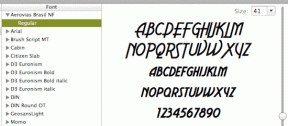Hur man sparar delade filer på OneDrive för webb och mobil
Miscellanea / / September 15, 2023
Tack vare Microsofts smarta OneDrive-paket med alla Microsoft 365-paket är företagets molnlagringsplattform ganska populär bland proffs, företag och stora organisationer. Alla Microsoft 365 Home and Business-planer kommer med 1 TB OneDrive-lagring och med tillägg som lösenord skyddat och utgångslänkar har det blivit en föredragen plats att dela filer och media. Om du ofta får detsamma, så här kan du spara delade filer på ditt OneDrive-konto.
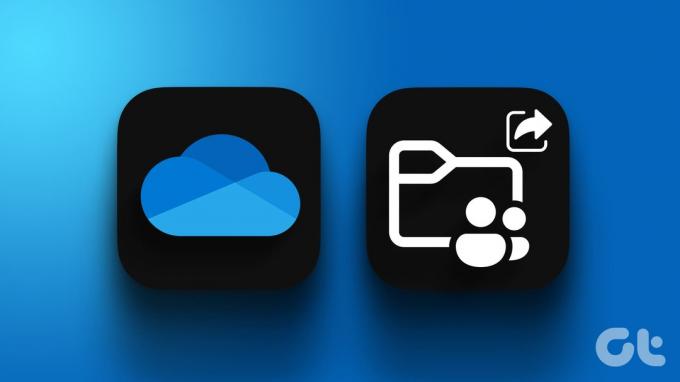
Microsoft håller de delade filerna åtskilda från dina personliga. Det är ett avsiktligt beteende för att undvika förvirring på OneDrive hem. Du kan kontrollera detaljerad information om filer som delas med dig och kopiera relevanta till ditt konto. Här är vad du behöver göra.
Hur man laddar ner delade filer på OneDrive för webben
Även om OneDrive är inbyggt tillgängligt på Windows och Mac, erbjuder Microsoft en funktionsrik webbversion för att komma åt dina filer på alla plattformar, inklusive Linux och ChromeOS. Så här kan du spara delade filer till ditt OneDrive-konto.
Steg 1: Besök OneDrive på webben och logga in med dina Microsoft-kontouppgifter.
OneDrive-webbplatsen
Steg 2: Välj menyn Delad i det vänstra sidofältet.

Steg 3: Kontrollera mappen eller filnamnet, datum för delningen och den ursprungliga avsändarens namn.
Steg 4: Klicka på alternativknappen bredvid en mapp eller fil och välj "Kopiera till" högst upp.

Steg 5: Det öppnar ett fönster med OneDrive-menyn "Mina filer". Du kan spara delade mediefiler direkt till ditt fotobibliotek eller ett specifikt album.
Steg 6: Välj en mapp dit du vill kopiera och tryck på Kopiera här.

Flytta till menyn Mina filer och hitta din sparade mapp eller fil. Den är nu redo för redigering och delning. Du kan lägga till fler filer i en mapp och dela dem med dina vänner och kollegor.
Om du bara vill ladda ner delade filer behöver du inte spara dem på ditt OneDrive-konto. Nedladdningsprocessen är ganska enkel.
Steg 1: Gå till menyn "Delad" på OneDrive-webben.
Steg 2: Välj de filer och mappar du vill ladda ner. Klicka på Ladda ner högst upp.
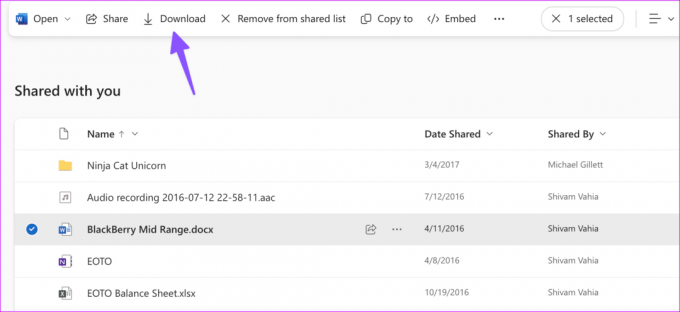
Om du har redigeringsbehörighet för en delad fil kan du skapa en delbar länk och bjuda in andra för samarbete också. Du behöver inte kopiera eller spara detsamma till ditt OneDrive-konto och förbruka ditt molnlagringsutrymme.
Spara delade filer på OneDrive för iPhone
Förutom en kapabel webbapp har OneDrive funktionsrika appar på mobila plattformar också. De stöder offlineläge, biometrisk autentisering, automatisk kamerauppladdning, widgets, och möjligheten att ladda ner delade filer till ditt konto. Låt oss börja med OneDrives iOS- och iPadOS-appar först.
Steg 1: Ladda ner OneDrive på din iPhone och logga in med dina Microsoft-kontouppgifter.
OneDrive för iPhone
Steg 2: Flytta till fliken Delat längst ned.
Steg 3: Den visar alla användare som har delat filer med dig. Tyvärr visar den inte direkt alla filer och mappar som webbversionen.
Steg 4: Välj valfri användare och tryck länge på en fil. Tryck på menyn med tre punkter i det övre högra hörnet. Välj Flytta.


Steg 5: Välj en OneDrive-mapp där du vill spara filen och tryck på Flytta.
Steg 6: Om du försöker spara en mapp från fliken "Delad" får du alternativet "Lägg till genväg till filer".


Om du vill ladda ner delade filer direkt på din iPhone, gå igenom stegen nedan.
Steg 1: Gå till en Delad flik och tryck på trepunktsmenyn bredvid en fil.
Steg 2: Tryck på Dela och välj Spara till filer.
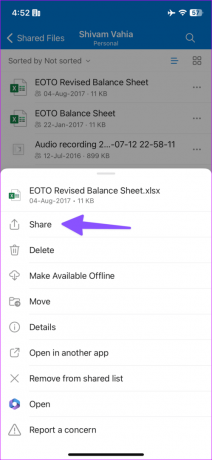

Steg 3: Den öppnar appen Filer. Välj en relevant mapp för att spara filen.

Ladda ner OneDrive delade filer på Android
Även om OneDrive använder ett identiskt gränssnitt på iPhone och Android, är stegen något annorlunda på Android för att ladda ner delade filer.
Steg 1: Skaffa OneDrive på Android. Logga in med dina Microsoft-kontouppgifter.
OneDrive för Android
Steg 2: Gå till fliken Delat.
Steg 3: Välj en persons namn vars fil du vill ladda ner eller kopiera.

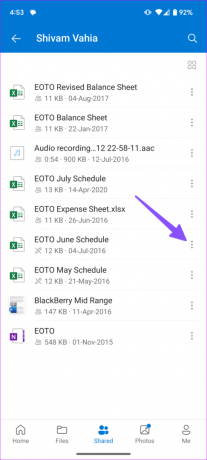
Steg 4: Tryck på menyn med tre punkter bredvid en fil och välj Kopiera.
Steg 5: Välj mappen OneDrive Files och spara den delade filen till en relevant destination.

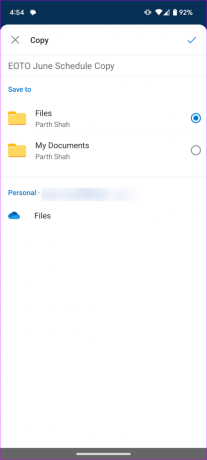
Steg 6: Du kan trycka på Ladda ner från samma meny för att direkt spara detsamma på din Android-telefon.
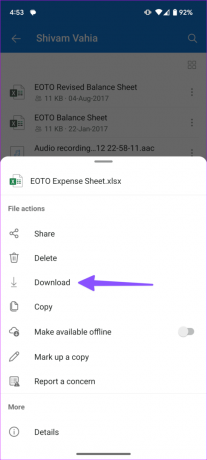
Hantera dina mottagna filer på OneDrive
Sömlös delning är en av de viktigaste faktorerna bakom OneDrives slående popularitet. När du har tagit emot sådana filer kan du spara dem på ditt konto eller ladda ner dem direkt på din dator eller telefon.
Senast uppdaterad den 16 augusti 2023
Ovanstående artikel kan innehålla affiliate-länkar som hjälper till att stödja Guiding Tech. Det påverkar dock inte vår redaktionella integritet. Innehållet förblir opartiskt och autentiskt.
VISSTE DU
Notion, produktivitetsappen, grundades 2013.

Skriven av
Parth arbetade tidigare på EOTO.tech med tekniska nyheter. Han frilansar för närvarande på Guiding Tech och skriver om appjämförelse, handledning, programvarutips och tricks och dyker djupt in i iOS, Android, macOS och Windows-plattformar.